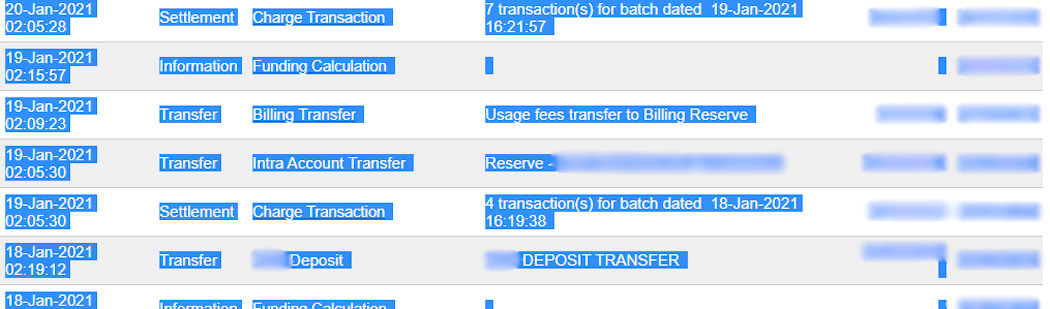پیکربندی¶
همچنین ملاحظه نمائید
تب اعتبارنامهها¶
Odoo برای اتصال به حساب Authorize.Net شما به اعتبارنامه و کلیدهای API شما نیاز دارد که شامل موارد زیر است:
شناسه ورود API: شناسهای که فقط برای شناسایی حساب کاربری در Authorize.Net استفاده میشود.
کلید تراکنش API
کلید امضای API
کلید مشتری API
برای دریافت آنها، وارد حساب کاربری Authorize.Net خود شوید، به بروید، کلید تراکنش و کلید امضا خود را تولید کنید و آنها را در فیلدهای مربوطه در Odoo وارد کنید. سپس روی تولید کلید مشتری کلیک کنید.
مهم
برای تست Authorize.Net با حساب sandbox، وضعیت State را به حالت تست تغییر دهید. توصیه میکنیم این کار را در یک پایگاه داده تست Odoo انجام دهید، نه در پایگاه داده اصلی شما.
اگر از حالت تست با یک حساب عادی استفاده کنید، خطای زیر به وجود میآید: شناسه ورود به فروشگاه یا رمز عبور نامعتبر است یا حساب غیرفعال است.
زبانۀ پیکربندی¶
قرار دادن محدودیت بر روی کارت¶
با Authorize.Net، میتوانید دریافت دستی را فعال کنید. اگر فعال شود، وجوه به مدت 30 روز روی کارت مشتری رزرو میشود، اما هنوز شارژ نمیشود.
هشدار
پس از 30 روز، تراکنش بهطور خودکار توسط Authorize.Net لغو میشود.
همچنین ملاحظه نمائید
../ارائهدهندگان پرداخت
پرداختهای ACH (فقط ایالات متحده)¶
ACH یک سیستم انتقال وجه الکترونیکی است که بین حسابهای بانکی در ایالات متحده استفاده میشود.
پیکربندی¶
برای ارائه امکان پرداخت از طریق ACH به مشتریان، برای سرویس eCheck Authorize.Net ثبتنام کنید. پس از فعالسازی eCheck، ارائهدهنده پرداخت Authorize.Net قبلاً پیکربندی شده را در Odoo دوباره ایجاد کنید. برای این کار به بروید. سپس روی آیکون چرخدنده (⛭) کلیک کنید و تکرار را انتخاب کنید. نام ارائهدهنده را تغییر دهید تا هر دو نسخه متمایز شوند (برای مثال، Authorize.net - بانکها).
زمانی که آماده شدید، وضعیت State ارائهدهنده را به فعال برای حساب عادی یا حالت تست برای حساب sandbox تغییر دهید.
وارد کردن به Odoo¶
برای وارد کردن دادهها به Odoo:
الگوی واردات Excel را باز کنید.
دادهها را از برگه transit for report 2 کپی کرده و از گزینه چسباندن ویژه استفاده کنید تا فقط مقادیر در برگه Odoo Import to CSV چسبانده شوند.
در برگه Odoo Import to CSV به دنبال سلولهای آبی بگردید. اینها ورودیهای بازپرداخت بدون شماره ارجاع هستند. از آنجایی که نمیتوانند به این صورت وارد شوند، به بروید.
به دنبال تراکنش شارژ/بازپرداخت بگردید و روی آن کلیک کنید.
شرح فاکتور را کپی کرده، آن را در سلول Label برگه Odoo Import to CSV بچسبانید و قبل از شرح
Chargeback /اضافه کنید.اگر چندین فاکتور وجود داشته باشد، برای هر فاکتور یک خط در الگوی واردات Excel اضافه کنید و شرح را در هر خط مربوطه Label کپی و جایگذاری کنید.
توجه
برای بازپرداخت/مرجوعی ترکیبی در پرداختها، برای هر فاکتور یک خط جدید در الگوی واردات Excel ایجاد کنید.
مثال

در مرحله بعد، اقلام خطی تراکنش صفر و تراکنش لغو شده را حذف کنید و فرمت ستون مقدار در برگه Odoo Import to CSV را به عدد تغییر دهید.
به بازگردید و دوباره برای تاریخهای تسویهحساب بستهای که قبلاً استفاده شده جستجو کنید.
مطمئن شوید که تاریخهای تسویهحساب بستهای در eCheck.Net با تاریخهای پرداختهای مربوطه که در ستون تاریخ برگه Odoo Import to CSV قرار دارند، مطابقت دارند.
اگر تطابق نداشت، تاریخ را با تاریخ موجود در eCheck.Net جایگزین کنید. ستون را بر اساس تاریخ مرتب کرده و اطمینان حاصل کنید که فرمت به صورت
MM/DD/YYYYباشد.دادهها (شامل سرصفحه ستونها) را از برگه Odoo Import to CSV کپی کرده، آن را در یک فایل Excel جدید بچسبانید و با فرمت CSV ذخیره کنید.
اپلیکیشن حسابداری را باز کنید، به بروید، جعبه Authorize.Net را تیک بزنید و روی کلیک کنید. فایل CSV را انتخاب کرده و آن را به Odoo آپلود کنید.
نکته
فهرستی از کدهای بازگشت eCheck.Net